7 способов исправить неработающий ночной режим в iOS 18 на iPhone
При всем уважении к «живым стикерам» и эффектам реакции FaceTime, режим «StandBy» является одной из самых любимых функций iOS. Во многих отношениях именно «ночной режим» Apple Watch сумел найти свое место в iOS. В зависимости от ваших предпочтений вы можете настроить этот новый экран блокировки, чтобы отображать ваши любимые виджеты, такие как погода, календарь, фото и многое другое, когда ваш iPhone заряжается и находится в ландшафтном режиме. К сожалению, у некоторых пользователей ночной режим не работает на их iPhone после обновления программного обеспечения iOS 18. Если он также неисправен на вашем устройстве, читайте дальше, чтобы исправить это навсегда…
Лучшие советы по исправлению проблемы с ночным режимом на iPhone
Что вызывает сбой в работе режима ночного столика на вашем iPhone? Будучи много раз объектом этой раздражающей проблемы, я могу сказать, что именно отсутствие надлежащего понимания того, как работает этот режим, как правило, наносит наибольший вред. Помимо этого главного виновника, программные сбои и несколько ревнивых функций могут мешать работе режима ночного столика.
1. Убедитесь, что вы правильно поняли основы
Для начала убедитесь, что все основы сделаны правильно. В противном случае режим тумбочки может не включиться и не будет работать так, как ожидается.
A. Убедитесь, что ваш iPhone подключен к источнику питания и заряжается.
Для начала убедитесь, что ваш iPhone надежно подключен к источнику питания и заряжается. Помните, что этот режим блокировки экрана активируется только тогда, когда ваш iPhone заряжается. Что ж, это звучит немного странно, но это то, что вы должны отметить галочкой с самого начала.
B. Убедитесь, что вы правильно расположили свой iPhone
Для активации режима ночного столика убедитесь, что вы правильно разместили свой iPhone. Кроме того, убедитесь, что у вас есть вертикальное зарядное устройство. Да, вы правильно прочитали! Этот режим не работает, если iPhone помещен на плоские зарядные устройства.
Не знаете, как максимально эффективно использовать режим ожидания? Не беспокойтесь, мы собрали лучшие советы и рекомендации по настройке и использованию режима ожидания iPhone. Поэтому обязательно ознакомьтесь с подробным руководством, чтобы раскрыть весь потенциал этой функции.
2. Убедитесь, что блокировка портретной ориентации отключена.
Если вы не можете включить режим «Ночной столик» даже после того, как отметили все необходимые флажки, убедитесь, что блокировка портретной ориентации отключена.
- Откройте центр управления, проведя пальцем вниз от правого верхнего угла экрана и нажав Блокировка портретной ориентации значок, чтобы отключить его.
- Теперь заблокируйте свой iPhone -> подключите его к источнику питания и поместите устройство в горизонтальное положение. Режим подставки под прикроватную тумбочку должен сработать.
3. Отключите режим низкого энергопотребления.
Пока не разобрались с проблемой? Если вы включили режим низкого энергопотребления на своем iPhone, я подозреваю, что именно этот режим энергосбережения может быть причиной проблемы или блокировать включение режима ночного режима.
- Чтобы отключить его, запустите Настройки приложение на вашем iPhone -> Аккумулятор -> выключите переключатель рядом с Режим низкого энергопотребления.
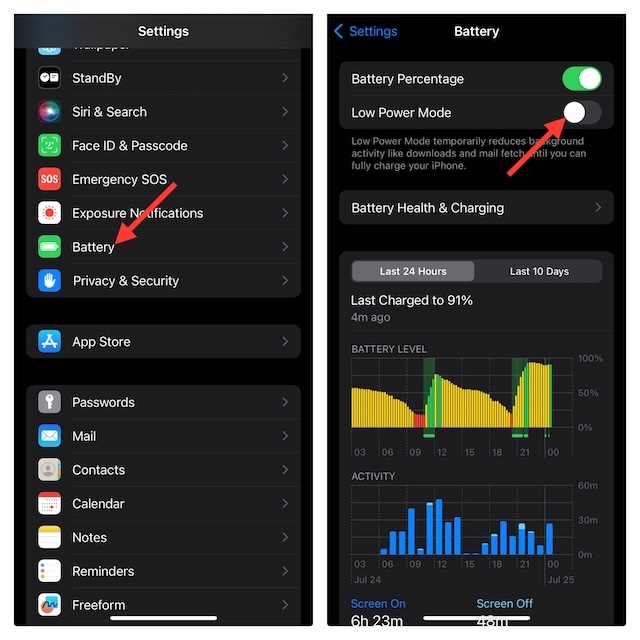
4. Отключить/Включить режим ожидания
Если режим ожидания продолжает работать некорректно, я бы рекомендовал вам отключить/включить эту функцию.
- Для этого перейдите в приложение «Настройки» на вашем iPhone -> «Режим ожидания» -> выключите переключатель рядом с «Режим ожидания».
- Теперь перезагрузите устройство iOS и включите режим StandBy. Кроме того, убедитесь, что включены Night Mode и Motion to Wake (доступно только на последних моделях высшего уровня).
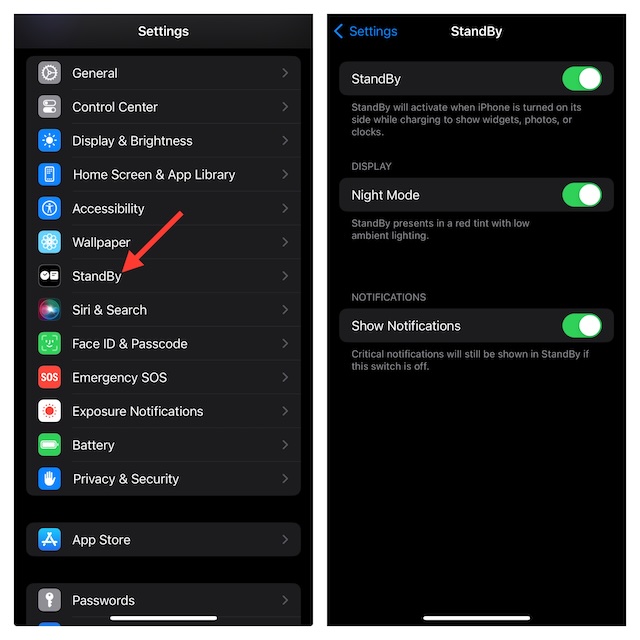
5. Выполните полный сброс настроек iPhone
Иногда принудительный сброс настроек/жесткий сброс настроек — это все, что вам нужно сделать, чтобы решить распространенную проблему с iPhone.
- Чтобы начать, нажмите и отпустите кнопку увеличения громкости -> нажмите и отпустите кнопку уменьшения громкости -> удерживайте боковую кнопку, пока логотип Apple не окажется в центре внимания.
6. Обновите свой iPhone
Несмотря на всю свою многофункциональность, iOS 17 страдает от слишком большого количества ошибок. Поэтому я не колеблясь возложу вину за эту проблему iOS 17 на ошибку. Но не стоит терять сон из-за этого, поскольку iOS продолжает выпускать исправления ошибок и улучшения производительности.
- Чтобы обновить совместимый iPhone, перейдите в приложение «Настройки» -> «Основные» -> «Обновление ПО» -> загрузите и установите последнюю версию iOS.

7. Сбросить все настройки
В большинстве случаев вам не придется сбрасывать настройки iPhone, чтобы исправить проблемы с режимом ночного столика. Однако, если проблема не исчезнет, стоит попробовать это мощное эффективное решение, которое возвращает все настройки к состоянию по умолчанию, тем самым стирая пользовательские настройки.
- Чтобы сбросить настройки iPhone до заводских, запустите Приложение «Настройки» -> «Основные» -> «Передача или сброс iPhone» -> «Сброс» -> «Сбросить все настройки».

Подписание…
Вот и все! Если ночной режим на вашем iPhone снова заработал, не стесняйтесь делиться своими отзывами и трюком, который исправил эту проблему для вас. Если что-то еще (не упомянутое в этом руководстве) пришло вам на помощь, не забудьте сделать снимок этого через раздел комментариев ниже.
Читать далее: 19 способов исправить неработающий жест двойной вкладки на Apple Watch 9/Ultra 2






